
Microsoft Word memudahkan untuk menambahkan garis putus-putus sebagai pemisah dalam dokumen Anda, dan ada beberapa cara untuk melakukannya. Kami akan menunjukkan kepada Anda bagaimana dalam panduan ini.
Cara membuat garis putus-putus dengan pintasan
Cara mudah untuk membuat garis putus-putus dalam dokumen Word adalah dengan menggunakan pintasan yang dapat Anda ketikkan ke dalam dokumen Anda, kata mana yang kemudian akan secara otomatis dikonversi menjadi berbagai jenis garis putus-putus.
Untuk menggunakan pintasan garis, pertama, buka dokumen Anda dengan Microsoft Word. Selanjutnya, letakkan kursor Anda di mana Anda ingin menambahkan garis putus-putus di dokumen Anda.

Ketikkan tanda Asterisk ("*") tiga kali dalam dokumen Anda.
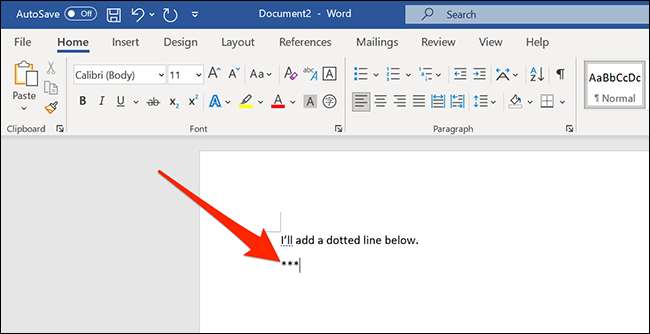
Sekarang, tekan Enter, dan Word akan mengonversi tanda bintang Anda menjadi garis putus-putus secara otomatis.
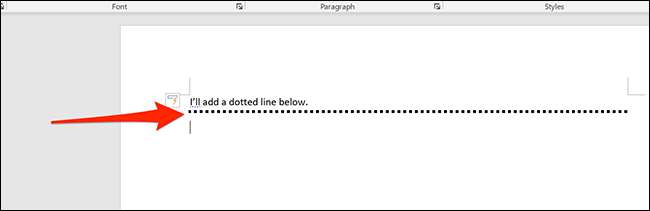
Selain asterisk, Anda juga dapat menggunakan karakter berikut untuk gaya garis-garis lainnya:
- tiga tanda hubung ("-")
- Tiga tanda yang sama ("===")
- Tiga garis bawah ("___")
- Tiga hash ("###")
- Tiga Tildes ("~~~")
Jangan ragu untuk bereksperimen dengan ini dan lihat yang mana yang paling Anda sukai. Anda juga dapat membatalkan setiap baris yang Anda buat dengan menekan Ctrl + Z pada Windows atau Command + Z di Mac.
Dan jika garis horizontal otomatis ini pernah membuat Anda gugup, Anda bisa matikan sepenuhnya dalam opsi AutoCorrect Word.
TERKAIT: Cara menghapus garis horizontal otomatis di Word
Cara menambahkan garis putus-putus dari preset bentuk
Microsoft Word menawarkan preset untuk berbagai bentuk, termasuk garis putus-putus, dalam banyak gaya. Untuk mengakses preset ini, pertama, buka dokumen Anda di Microsoft Word.
Klik "Sisipkan" di menu atas dan kemudian klik "Bentuk." Dalam menu pop-up yang muncul, pilih gaya baris pertama di bagian "baris".
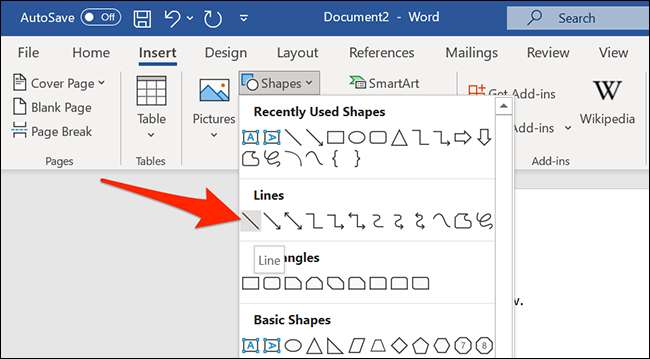
Gunakan MOUSE Anda untuk menggambar garis dalam dokumen Anda. Ini bisa menjadi panjang apa pun yang Anda inginkan. Kemudian, pastikan bahwa baris baru Anda dipilih (dengan mengkliknya sekali) dan pilih "Format Bentuk" dari menu di bagian atas jendela kata.
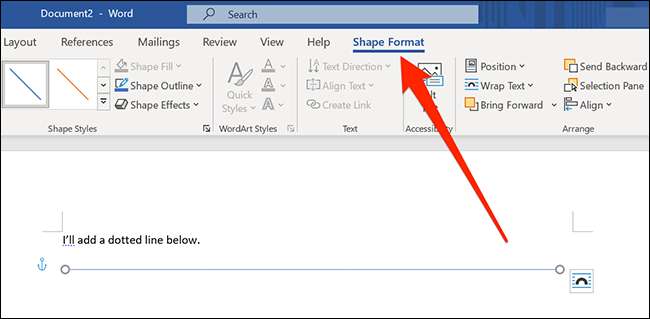
Dalam tab Format Bentuk, di bawah bagian "Bentuk Gaya", klik ikon lainnya, yang terlihat seperti karat yang menunjuk ke bawah dengan garis horizontal di atasnya.
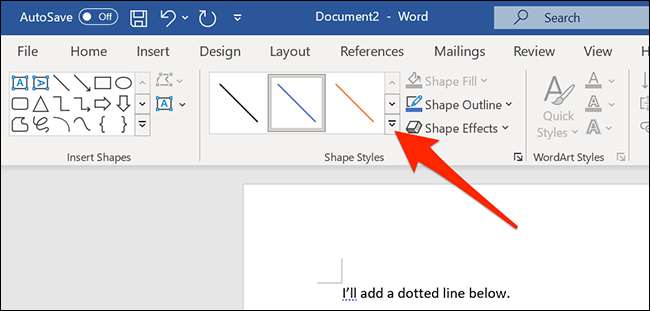
Di bawah menu lebih lanjut, pilih gaya garis putus-putus dari daftar "Presets". Setelah Anda mengkliknya, gaya akan diterapkan pada garis yang baru saja Anda gambar dan dipilih dalam dokumen.
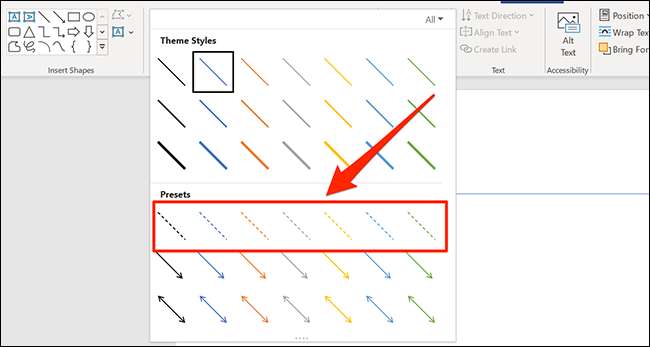
Dan hanya itu! Jika Anda berubah pikiran, jangan takut untuk membatalkan perubahan Anda dengan Ctrl + Z (Windows) atau Command + Z (Mac). Selamat menggambar!







